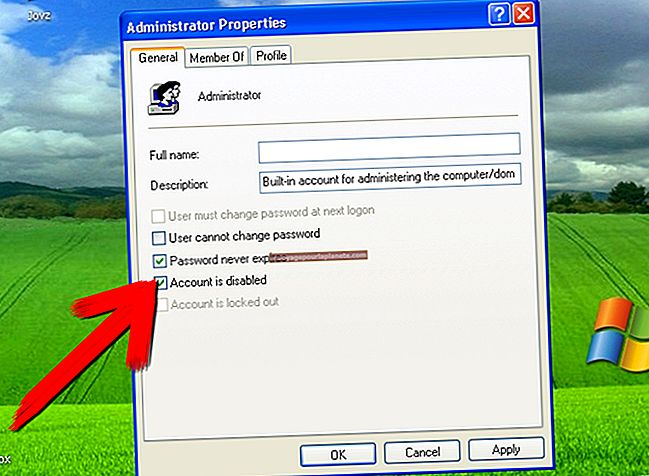Como inserir um número de página em uma planilha do Excel
Ser capaz de visualizar os números das páginas em uma planilha do Microsoft Office Excel na tela ou em um layout impresso é geralmente muito útil para usuários cujo conteúdo da planilha abrange várias páginas. Para exibir esses números de página em suas planilhas, você deve adicioná-los manualmente. Ao trabalhar no modo de exibição de página, esses números aparecerão na tela e nas impressões; os números não aparecerão na tela ao trabalhar no modo de exibição normal, mas ainda aparecerão em quaisquer impressões.
1
Inicie o Microsoft Excel 2010 e abra a planilha que deseja editar.
2
Selecione a planilha para a qual deseja inserir o número da página.
3
Clique na guia "Exibir" na parte superior da janela do Excel.
4
Se estiver no modo Visualização normal, clique em "Layout da página" no canto superior esquerdo, abaixo das guias, para alternar para a visualização do layout da página; isso permitirá que você veja os números na tela.
5
Clique na guia “Inserir” no lado superior esquerdo da janela do Excel.
6
Clique em "Cabeçalho e rodapé" no canto superior direito, abaixo das guias.
7
Clique dentro da seção esquerda, central ou direita do rodapé, na parte inferior da planilha. O grupo Ferramentas de cabeçalho e rodapé aparece na guia Design na parte superior.
8
Clique no grupo "Ferramentas de cabeçalho e rodapé" e, em seguida, clique em "Número da página". O espaço reservado [& Page] aparece no rodapé.
9
Clique em qualquer lugar fora do rodapé para ver o número real da página na visualização do Layout da Página.
10
Clique na guia "Exibir" na parte superior da janela do Excel e selecione "Normal" para voltar à exibição normal.